Google e-tablolar'da benzersiz eğer sayımı işlevi nasıl kullanılır?
Google E-Tablolar’daki ölçütlere göre benzersiz değerleri saymak için aşağıdaki yöntemleri kullanabilirsiniz:
Yöntem 1: Tek bir kritere göre benzersiz değerleri sayın
= COUNTUNIQUEIFS ( A2:A10 , C2:C10 , " >30 " )
Bu özel formül, C2 :C10 aralığında karşılık gelen değerin 30’dan büyük olduğu A2: A10 aralığındaki benzersiz değerlerin sayısını sayar.
Yöntem 2: Birden fazla kritere göre benzersiz değerleri sayın
=COUNTUNIQUEIFS( A2:A10 , B2:B10 , " Forward " , C2:C10 , " <20 " )
Bu özel formül, B2:B10 aralığındaki karşılık gelen değerin “İleri”ye eşit olduğu ve C2 :C10 aralığındaki değerin 20’den küçük olduğu A2:A10 aralığındaki benzersiz değerlerin sayısını sayar.
Aşağıdaki örnekler, Google E-Tablolar’daki aşağıdaki veri kümesiyle her yöntemin pratikte nasıl kullanılacağını göstermektedir:
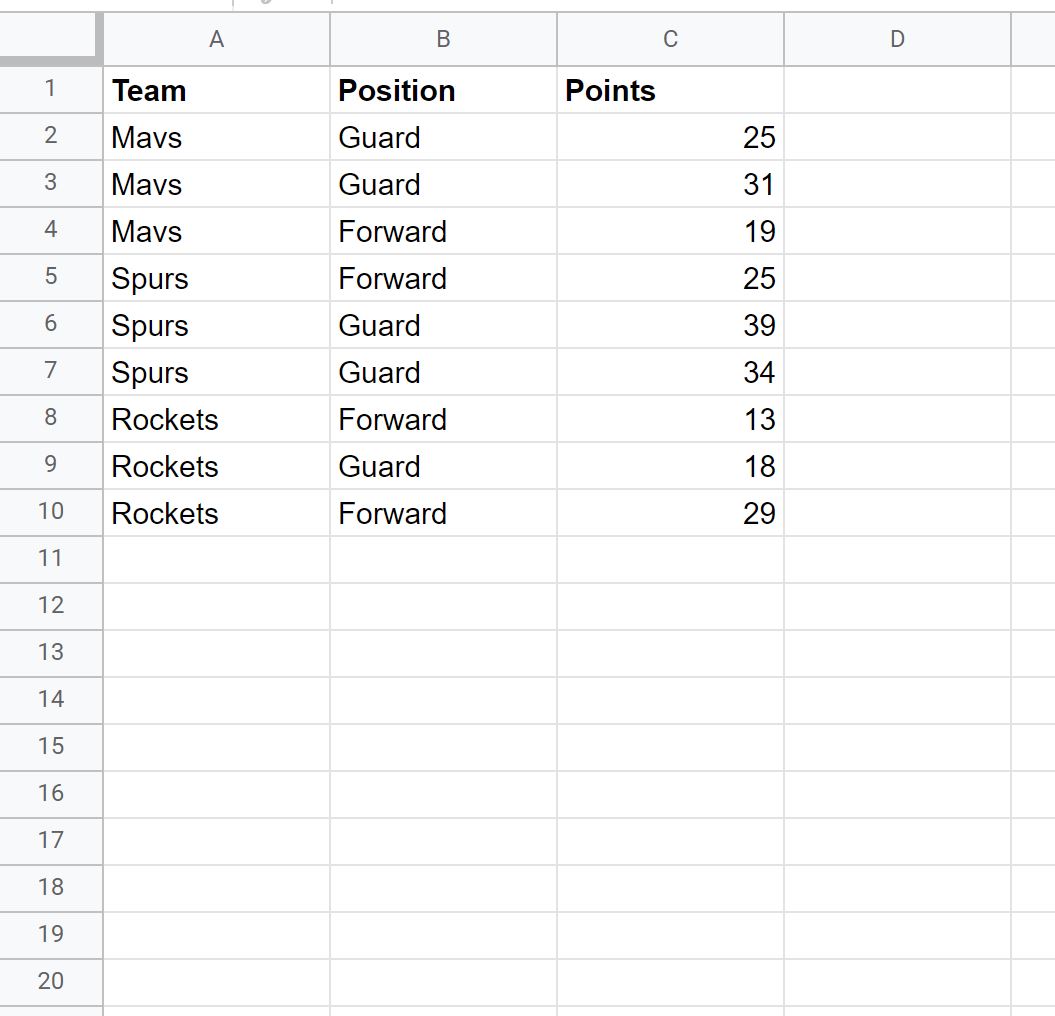
Örnek 1: Tek bir kritere göre benzersiz değerleri sayın
Takım sütunundaki benzersiz değerleri saymak için aşağıdaki formülü yalnızca Puan sütunundaki karşılık gelen değerler 30’dan büyük olduğunda kullanabiliriz:
= COUNTUNIQUEIFS ( A2:A10 , C2:C10 , " >30 " )
Aşağıdaki ekran görüntüsü bu formülün pratikte nasıl kullanılacağını göstermektedir:
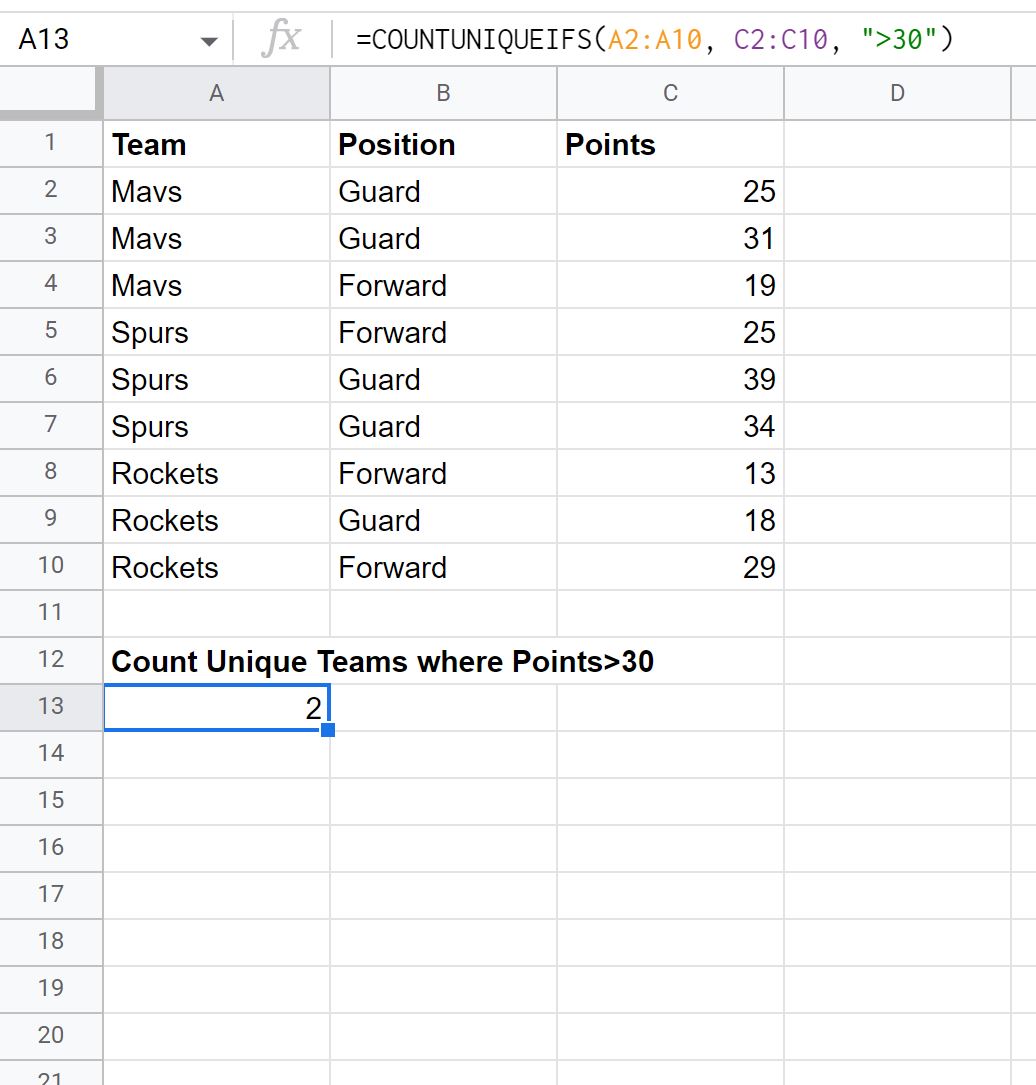
Sonuç bize, Takım sütununda yalnızca 2 benzersiz değer bulunduğunu ve Puan sütununda karşılık gelen değerin 30’dan büyük olduğunu söyler.
Orijinal veri setine bakarsak Puan sütunundaki değerin 30’dan büyük olduğu 3 satır olduğunu görebiliriz ancak bu 3 satır arasında yalnızca iki benzersiz takım adı vardır: Mavs ve Spurs.
COUNTUNIQUEIFS formülünün 2 değerini döndürmesinin nedeni budur.
Örnek 2: Birden çok kritere göre benzersiz değerleri sayın
Takım sütunundaki benzersiz değerleri saymak için aşağıdaki formülü yalnızca Konum sütunundaki karşılık gelen değerler “İleri” olduğunda ve Puanlar sütunundaki değer 20’den küçük olduğunda kullanabiliriz:
=COUNTUNIQUEIFS( A2:A10 , B2:B10 , " Forward " , C2:C10 , " <20 " )
Aşağıdaki ekran görüntüsü bu formülün pratikte nasıl kullanılacağını göstermektedir:
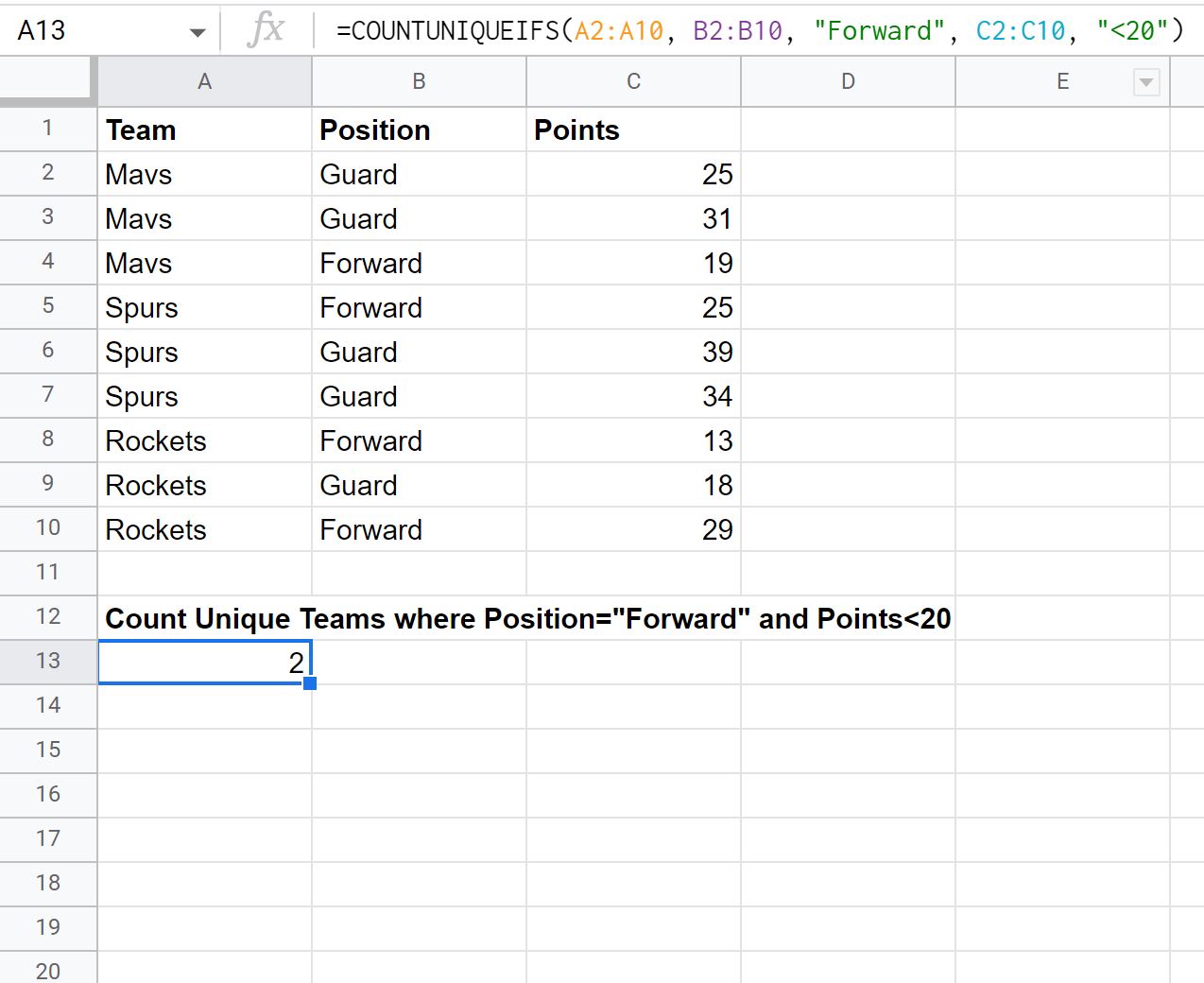
Sonuç bize, Takım sütununda yalnızca 2 benzersiz değer bulunduğunu, Konum sütununda karşılık gelen değerin “İleri” olduğunu ve Puan sütunundaki değerin 20’den küçük olduğunu söyler.
Ek kaynaklar
Aşağıdaki eğitimlerde Google E-Tablolar’da diğer yaygın işlemlerin nasıl yapılacağı açıklanmaktadır:
Google E-Tablolar: Benzersiz Sayılarla PivotTable Oluşturun
Google E-Tablolar: Birden çok sütunda tek bir liste oluşturun
Google E-Tablolar Sorgusu: Yalnızca benzersiz satırlar nasıl döndürülür?